/https://www.telefonino.net/app/uploads/2023/10/pexels-pixabay-163065-1.jpg)
Android 14 è l’ultima versione del sistema operativo mobile di Google, che offre nuove funzionalità e miglioramenti per i dispositivi Android. Per tutti i Google Pixel compatibile è possibile installare Android 14 Beta per testare le novità in anteprima. Ecco come procedere per installare Android 14 Beta su Google Pixel.
Android 14 beta i requisiti
Android 14 beta non è compatibile con tutte le versioni di Google Pixel, per questo motivo, prima di procedere è necessario assicurarsi di avere un Google Pixel supportato da Android 14 Beta. I dispositivi compatibili sono:
- Pixel 5a
- Pixel 6
- Pixel 6 Pro
- Pixel 6a
- Pixel 7
- Pixel 7 Pro
- Pixel 7a
- Pixel Tablet
- Pixel Fold
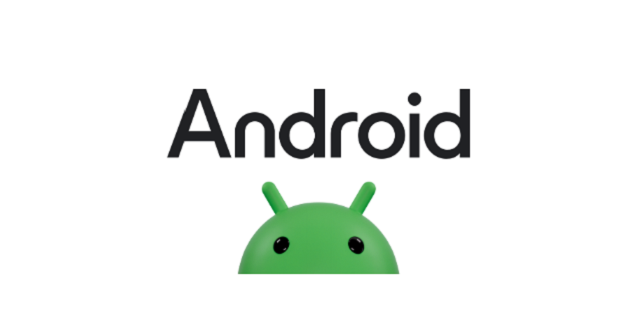
Come ottenere Android 14 con il programma Android Beta
Per ottenere Android 14 Beta su un dispositivo Pixel è necessario accedere con il proprio account Google alla pagina ufficiale del programma Android Beta. In questa pagina è possibile vedere l’elenco dei dispositivi idonei, dopodiché è necessario selezionare il dispositivo da aggiornare. Accettare i termini di servizio del programma Android Beta e confermare la scelta. Proseguire poi come un normale aggiornamento, nelle impostazioni del dispositivo in nuovo “Aggiornamenti software”. Infine, scaricare e installare l’aggiornamento di Android 14 Beta.
Cos’è la versione Beta
La versione beta di Android 14 è disponibile per alcuni dispositivi compatibili, ma per procedere con l’installazione è necessario iscriversi al programma Android Beta, che permette agli utenti di provare le versioni beta del sistema operativo Android prima del rilascio ufficiale, e accettare i termini di servizio. Oppure, scaricare manualmente il file OTA dal sito ufficiale di Android e installarlo tramite il metodo del sideload. Ricordando che le versioni beta sono versioni sperimentali del software che possono contenere bug o problemi, ma allo stesso tempo permettono di testare le nuove funzionalità e i miglioramenti.
Come eseguire il sideload di Android 14 Beta su Google Pixel
Per ottenere in anteprima la nuova versione di Android 14 Beta su Pixel il metodo più efficace è il sideload. Si tratta di una procedura abbastanza semplice, ma richiede alcuni passaggi preliminari. Per procedere è necessario un computer su cui sono installati gli strumenti ADB e Fastboot, gli strumenti ADB sono scaricabili dal sito web degli sviluppatori Android. Oppure è possibile procedere con i driver ADB universali di ClockWorkMod. Infine, un cavo USB per collegare il telefono al computer.
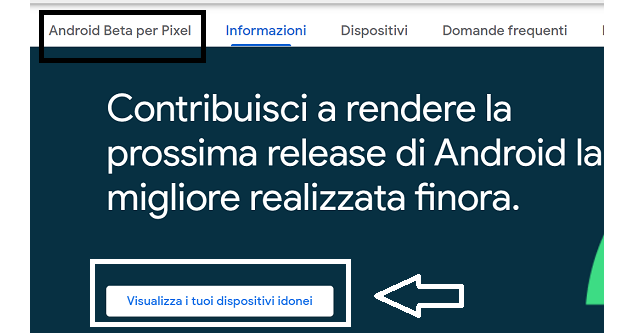
Come preparare Google Pixel
Per iniziare, è necessario scaricare i file per installare la versione Android 14 QPR1 Beta 2 su Pixel. Nello specifico, ci sono due modi per farlo, il primo procedendo utilizzando i file immagine binari che consentono di ripristinare il firmware di fabbrica originale del dispositivo. Il secondo metodo installando un file OTA senza nessun ripristino.
Il file OTA è presente su Google Play services, anche se questo processo non elimina nessun elemento del dispositivo è consigliato fare comunque il backup dei dati, con Google Drive o un altro servizio cloud per eseguire il backup.
Come installare Android 14 Beta su Google Pixel
Dopo aver preparato tutto il necessario è possibile procedere con l’installazione di Android 14 Beta sul Google Pixel seguendo questi passaggi. Avviare il telefono in modalità di ripristino. Per farlo, basterò spegnere il telefono tenendo premuto il pulsante di accensione e il pulsante di diminuzione del volume per circa tre secondi. A questo punto si visualizzerà una schermata con un robot Android e un punto esclamativo sopra. Da qui, premere il pulsante di accensione e il pulsante di aumento del volume per circa un secondo per accedere completamente alla modalità di ripristino. Per procedere, premere i tasti laterali del volume, per scorrere verso il basso fino a “Applica aggiornamento da ADB“ per poi selezionarli con il pulsante di accensione. Seguire le indicazioni nella nuova pagina su come eseguire il sideload di un OTA.
A questo punto collegare il telefono al computer con il cavo USB. Attenzione in questo passaggio è importante che il computer riconosca il telefono e che gli strumenti ADB sia correttamente funzionanti. Dopo il controllo dei vari strumenti, procedere eseguendo il comando sideload dal computer. Aprire il prompt dei comandi su Windows o il terminale su macOS o Linux e indirizzalo alla cartella degli strumenti ADB. Digita il comando “adb sideload” seguito dal nome del file OTA che hai scaricato da Google. Per esempio: “adb sideload android-14-beta-pixel.zip”. Premere invio per avviare il processo di sideload.
Una volta completata l’installazione dell’OTA, verrà riportato alla modalità di ripristino. Selezionare l’opzione “Riavvia ora” con il pulsante di accensione per riavviare il telefono con Android 14 Beta.
/https://www.telefonino.net/app/uploads/2025/04/OnePlus-Nord-CE-4-Lite-5G.jpg)
/https://www.telefonino.net/app/uploads/2025/04/iphone-15-2-1.jpg)
/https://www.telefonino.net/app/uploads/2025/04/Honor-200-2.jpg)
/https://www.telefonino.net/app/uploads/2025/04/HONOR-X8b.jpg)